WAP712C 无法切换胖瘦模式,设备重置无效,求解决方法
- 0关注
- 1收藏,2169浏览
问题描述:
WAP712C 无法切换胖瘦模式,设备重置无效,求解决方法。
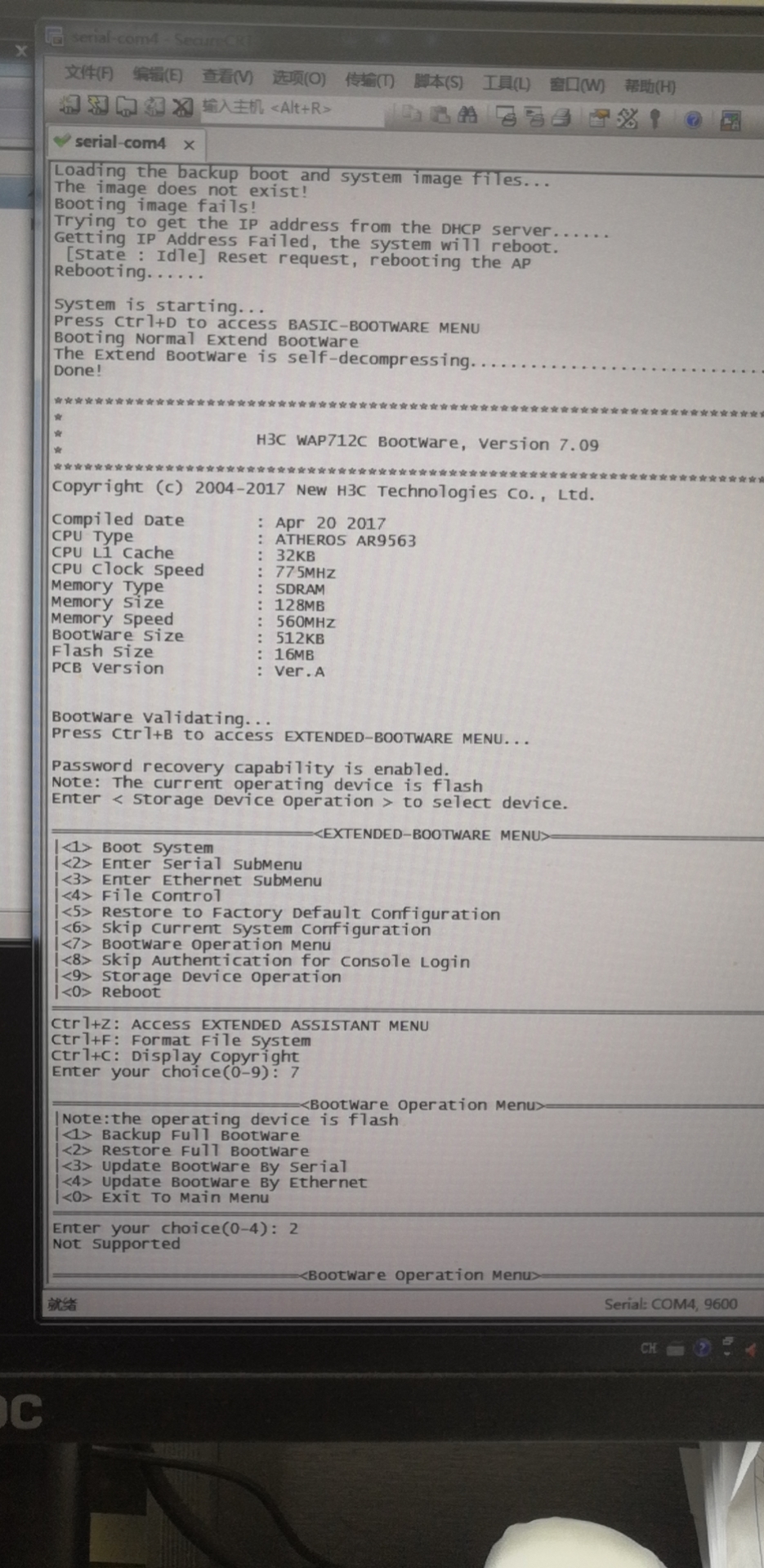
组网及组网描述:
想组一个胖模式下的Wlan口固定IP的wifi网络
最佳答案

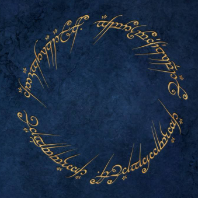
你需要先上传胖版本,在切换
B.5.2 通过以太网口使用TFTP/FTP协议进行软件升级
![]()
· 如果输入的文件名与FLASH中原有文件的文件名一样,系统将提示如下:The file wa4300s_fat.bin exists,Overwrite it? [Y/N]如果用户选择"y",将直接覆盖FLASH中的文件。升级后的文件将直接替换原来该类型文件,本例中下载的wa3600_fat.bin文件将直接替换原来的M类型文件成为主启动程序。
· 请注意存储设备的存储空间是否足够,否则系统将提示空间不足,软件升级失败。
在通过以太网口升级应用程序前,需要对AP的以太网口进行配置,请按如下进行配置:
在BootWare主菜单中键入<3>,进入以太网子菜单,然后键入<5>进入以太网口配置菜单:
============================<ETHERNET PARAMETER SET>======================
|Note: "." = Clear field. |
| "-" = Go to previous field. |
| Ctrl+D = Quit. |
==========================================================================
Protocol (FTP or TFTP) :tftp
Load File Name :wa4300s_fat.bin
Target File Name :wa4300s_fat.bin
Server IP Address :192.168.0.1
Local IP Address :192.168.0.50
Gateway IP Address :
FTP User Name :
FTP User Password :
显示 | 说明 |
"." = Clear field | 快捷键:“.”表示清除当前输入 |
"-" = Go to previous field | 快捷键:“-”表示返回到前一个参数域 |
Ctrl+D = Quit | 快捷键:表示退出参数配置界面 |
Protocol (FTP or TFTP) | 使用的传输协议,可以为FTP或者TFTP |
Load File Name | 下载文件名,要与下载的实际文件名一致 |
Target File Name | 存储的目标文件名。缺省情况下与服务器端文件名一致 |
Server IP Address | TFTP/FTP服务器的IP地址。需要设置掩码请使用冒号“:”格开,如:192.168.80.10:24 |
Local IP Address | 本地IP地址,为TFTP/FTP客户端设置的IP地址 |
Gateway IP Address | 网关IP地址。当与服务器不在同一网段时需要配置网关地址。 |
FTP User Name | FTP用户名,传输协议为TFTP时,无此选项 |
FTP User Password | FTP用户密码,传输协议为TFTP时,无此选项 |
以上配置均完成后,在BootWare主菜单下键入<3>进入以太网子菜单。然后键入<2>,系统开始升级主应用程序:
Loading......................................................................................................................................................................................................Done!
10788864 bytes downloaded!
Updating File flash:/wa4300s_fat.bin...................................................
.............................................................................................................................................................................................................................................................................................................................................................................................................................................................................................................................................................................................................................................................................................Done!
升级完成后键入<0>,返回BootWare主菜单,然后键入<1>,启动系统。
FAT AP启动后可以使用display version命令查看FAT AP的版本,确认已经升级成功。
B.5.3 通过Console口使用XModem协议进行软件升级
通过Console口升级启动文件,在BootWare主菜单下键入<2>进入到串口子菜单,然后键入<5>系统会提示修改串口波特率:
=================================<BAUDRATE SET>===========================
|Note:"*"indicates the current baudrate |
| Change The HyperTerminal"s Baudrate Accordingly |
|---------------------------<Baudrate Avaliable>-------------------------
|<1> 9600(Default)* |
|<2> 19200 |
|<3> 38400 |
|<4> 57600 |
|<5> 115200 |
|<0> Exit |
==========================================================================
Enter your choice(0-5):
选择合适的下载速率,以115200bps为例:键入<5>,将提示如下信息:
Baudrate has been changed to 115200 bps.
Please change the terminal"s baudrate to 115200 bps, press ENTER when ready.
因为AP的串口波特率已经修改为115200bps,而终端的波特率还为9600bps,双方是无法通信的。所以根据上面提示,改变配置终端设置的波特率,使其与所选的下载波特率一致。
在终端上做如下操作:

点击[文件/属性]。在属性栏点击<配置(F)…>按钮,修改波特率为115200:
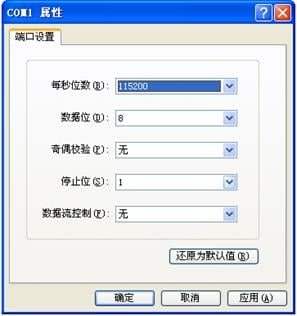
点击[呼叫/呼叫],重新连接:
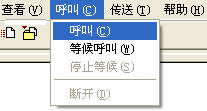
然后按<Enter>键即可显示当前设置的波特率。
The current baudrate is 115200 bps
===============================<BAUDRATE SET>=============================
|Note:"*"indicates the current baudrate |
| Change The HyperTerminal"s Baudrate Accordingly |
|---------------------------<Baudrate Avaliable>-------------------------|
|<1> 9600(Default)* |
|<2> 19200 |
|<3> 38400 |
|<4> 57600 |
|<5> 115200 |
|<0> Exit |
==========================================================================
Enter your choice(0-5):
![]()
如果通过改变速率下载文件到内存或者更新应用程序完成后应及时将超级终端的连接速率恢复为9600bps,以防止启动或重新启动时无法显示屏幕打印信息。
键入<0>返回串口子菜单:
===========================<Enter Serial SubMenu>===========================
|Note:the operating device is flash |
|<1> Download Application Program To SDRAM And Run |
|<2> Update Main Application File |
|<3> Modify Serial Interface Parameter |
|<0> Exit To Main Menu |
============================================================================
Enter your choice(0-3):
在串口子菜单下键入<2>,系统提示:
Please Start To Transfer File, Press <Ctrl+C> To Exit.
Waiting ...CCCCCCCCCCCCCCCCCCCCCCCCCCCCCCC
从终端窗口选择[传送/发送文件],弹出如下图所示的对话框:
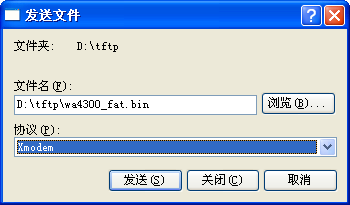
点击<浏览>按扭,选择需要下载的应用程序文件,并将协议设置为XModem,然后点击<发送>按钮,系统弹出如下界面:
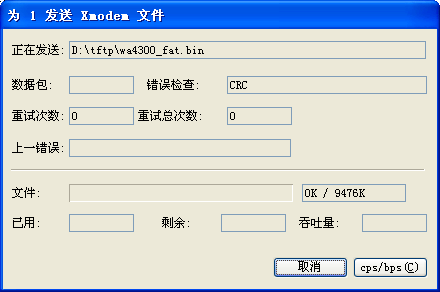
下载完成后,终端界面出现如下信息,表明下载并升级成功:
Download successfully!
10788864 bytes downloaded!
Input the File Name:wa4300s_fat.bin
Updating File flash:/wa4300s_fat.bin..............................................
.....................................................Done!
将配置终端的波特率从115200bps修改为9600bps,重新启动AP。
FAT AP重启后可以使用display version命令查看FAT AP的版本,确认已经升级成功。
- 2021-07-09回答
- 评论(2)
- 举报
-
(0)
如何上传胖版本,我需要一个整体的解决方案
B.3 通过命令行进行软件升级 B.3.1 使用TFTP协议进行软件升级 TFTP(Trivial File Transfer Protocol,简单文件传输协议)是一个用来在客户端与服务器之间进行文件传输的协议,提供不复杂、开销不大的文件传输服务。TFTP承载在UDP上,提供不可靠的数据流传输服务,不提供存取授权与认证机制,使用超时重传方式来保证数据的到达。与FTP相比,TFTP软件的大小要小得多。 AP作为TFTP Client,PC作为TFTP Server,用户通过在AP上执行相应命令,可将AP的配置文件、应用程序或web配置文件上传到PC上,或从PC下载配置文件、应用程序或web配置文件到AP中。 具体操作步骤如下: 1. 备份应用程序文件、配置文件和web配置文件 说明 备份应用程序文件、配置文件和web配置文件的方法相同,下面以备份配置文件为例。 在命令行的用户视图下,执行save命令保存当前配置信息: <H3C>save The current configuration will be written to the device. Are you sure? [Y/N]:y Please input the file name(*.cfg)[flash:/startup.cfg] (To leave the existing filename unchanged, press the enter key): flash:/startup.cfg exists, overwrite? [Y/N]:y Validating file. Please wait.............. Configuration is saved to device successfully. <H3C> 在命令行的用户视图下,执行dir命令可以查看当前文件系统包含了哪些文件,以及存储器剩余的空间是否足够,为升级应用程序做准备: <H3C>dir Directory of flash:/ 0 -rw- 10788864 July 16 2015 20:11:42 wa4300s_fat.bin 1 -rw- 1441 July 16 2015 19:35:32 startup.cfg 2 -rw- 1326 July 16 2015 19:35:24 system.xml 28321 KB total (18721 KB free) <H3C> 在命令行的用户视图下,执行tftp put命令,把AP上的startup.cfg文件备份到TFTP服务器上,并保存为startup.bak: <H3C>tftp 192.168.0.1 put startup.cfg startup.bak File will be transferred in binary mode Sending file to remote TFTP server. Please wait... | TFTP: 1441 bytes sent in 57 second(s). File uploaded successfully. <H3C> 注意 备份的时候,有同名文件将会直接覆盖服务器上的文件。 2. 升级应用程序文件 在命令行的用户视图下,执行tftp get命令从TFTP服务器上下载应用程序文件wa4300s_fat.bin到AP上并保存为名为wa4300s_fat.bin的文件: <H3C>tftp 192.168.0.1 get wa4300s_fat.bin wa4300s_fat.bin The file wa4300s_fat.bin exists. Overwrite it? [Y/N]:y Verifying server file... Deleting the old file, please wait... File will be transferred in binary mode Downloading file from remote TFTP server, please wait....................\ TFTP: 10788864 bytes received in 53 second(s) File downloaded successfully. <H3C> 重启FAT AP,重启后可以使用display version命令查看FAT AP的版本,确认已经升级成功。 说明 · 下载应用程序文件的时候,如果AP上已经有一个同名文件,那么系统将会提示是否覆盖,选择<Y/N>进行确认。 · 可以通过相同的方式来实现配置文件的更新。配置文件可以由文本编辑器修改,通过下载修改过的配置文件可以实现对配置的更改,所做更改会在下次启动后生效。 3. 恢复备份的应用程序文件、配置文件和web配置文件 说明 恢复应用程序文件、配置文件和web配置文件的方法相同,下面以恢复配置文件为例。 在命令行的用户视图下,执行tftp get命令从服务器上把startup.bak文件下载到AP上并另存为名为startup.cfg的文件: <H3C>tftp 192.168.0.1 get startup.bak startup.cfg The file startup.cfg exists. Overwrite it? [Y/N]:y Verifying server file... Deleting the old file, please wait... ... File will be transferred in binary mode Downloading file from remote TFTP server, please wait... TFTP: 1441 bytes received in 0 second(s) File downloaded successfully. <H3C> 如果AP上已经有一个同名文件系统会提示是否覆盖,选择<Y/N>确认。 B.3.2 使用FTP协议进行软件升级 FTP(File Transfer Protocol,文件传输协议)在TCP/IP协议族中属于应用层协议,主要向用户提供远程主机之间的文件传输。FTP承载于TCP上,提供可靠的、面向连接的数据流传输服务。 在使用FTP之前,用户需先安装FTP Server应用程序。FTP Server应用程序由用户自己购买、安装,AP不附带此软件。 PC作为FTP Server,AP作为FTP Client并访问FTP Server的指定路径,完成应用程序的备份及升级等操作,具体操作步骤如下: 1. 备份应用程序文件、配置文件和web配置文件 说明 备份应用程序文件、配置文件和web配置文件的方法相同,下面以备份应用程序文件为例。 在命令行的用户视图下,执行save命令保存当前配置信息: <H3C>save The current configuration will be written to the device. Are you sure? [Y/N]:y Please input the file name(*.cfg)[flash:/startup.cfg] (To leave the existing filename unchanged, press the enter key): flash:/startup.cfg exists, overwrite? [Y/N]:y Validating file. Please wait.............. Configuration is saved to device successfully. <H3C> 在命令行的用户视图下,执行dir命令可以查看当前文件系统包含了哪些文件: <H3C>dir Directory of flash:/ 0 -rw- 10788864 July 16 2015 20:11:42 wa4300s_fat.bin 1 -rw- 1441 July 16 2015 19:35:32 startup.cfg 2 -rw- 1326 July 16 2015 19:35:24 system.xml 28321 KB total (18721 KB free) <H3C> 在命令行的用户视图下,执行ftp命令连接到FTP服务器: <H3C>ftp 192.168.0.1 Trying 192.168.0.1 ... Press CTRL+K to abort Connected to 192.168.0.1. 220 3Com 3CDaemon FTP Server Version 2.0 User(192.168.0.1:(none)):123456 331 User name ok, need password Password: 230 User logged in [ftp] 连接成功后,在FTP客户端视图下,执行put命令将文件wa4300s_fat.bin备份到FTP Server上: [ftp]put wa4300s_fat.bin wa4300s_fat.bin 227 Entering passive mode (192,168,0,11,9,109) 125 Using existing data connection 226 Closing data connection; File transfer successful. FTP: 10788864 byte(s) sent in 8.501 second(s), 1051.00Kbyte(s)/sec. [ftp] 注意 备份的时候,有同名文件将会直接覆盖服务器上的文件。 2. 升级应用程序文件 在FTP客户端视图下,执行get命令实现对文件的升级: [ftp] get wa4300s_fat.bin wa4300s_fat.bin flash:/wa4300s_fat.bin has been existing. Overwrite it?[Y/N]:y //是否覆盖AP上的同名文件 227 Entering passive mode (192,168,0,11,9,142) 125 Using existing data connection 226 Closing data connection; File transfer successful. FTP: 10788864 byte(s) received in 9.50 second(s), 730.00K byte(s)/sec. [ftp]quit 重启FAT AP,重启后可以使用display version命令查看FAT AP的版本,确认已经升级成功。 说明 · 下载应用程序文件的时候,如果AP上已经有一个同名文件,那么系统将会提示是否覆盖,选择<Y/N>进行确认。 · 可以通过相同的方式来实现配置文件的更新。配置文件可以由文本编辑器修改,通过下载修改过的配置文件可以实现对配置的更改,所做更改会在下次启动后生效。 3. 恢复备份的应用程序文件、配置文件和web配置文件 说明 恢复应用程序文件、配置文件和web配置文件的方法相同,下面以恢复应用程序文件为例。 在FTP客户端视图下,执行get命令来恢复备份的应用程序文件: [ftp] get wa4300s_fat.bin wa4300s_fat.bin 227 Entering passive mode (192,168,0,11,9,142) 125 Using existing data connection 226 Closing data connection; File transfer successful. FTP: 10788864 byte(s) received in 9.50 second(s), 730.00K byte(s)/sec.

您好,请知:
瘦切胖,首先需要导入FAT版本,以下是FAT版本下载链接:
用户名:yx800
密码:01230123
注意查看软件版本说明书,有适配和升级的说明!
以下是瘦切胖的案例:
- 2021-07-09回答
- 评论(3)
- 举报
-
(0)
哦哦,我试试
编辑答案


亲~登录后才可以操作哦!
确定你的邮箱还未认证,请认证邮箱或绑定手机后进行当前操作
举报
×
侵犯我的权益
×
侵犯了我企业的权益
×
- 1. 您举报的内容是什么?(请在邮件中列出您举报的内容和链接地址)
- 2. 您是谁?(身份证明材料,可以是身份证或护照等证件)
- 3. 是哪家企业?(营业执照,单位登记证明等证件)
- 4. 您与该企业的关系是?(您是企业法人或被授权人,需提供企业委托授权书)
抄袭了我的内容
×
原文链接或出处
诽谤我
×
- 1. 您举报的内容以及侵犯了您什么权益?(请在邮件中列出您举报的内容、链接地址,并给出简短的说明)
- 2. 您是谁?(身份证明材料,可以是身份证或护照等证件)
对根叔社区有害的内容
×
不规范转载
×
举报说明



B.3 通过命令行进行软件升级 B.3.1 使用TFTP协议进行软件升级 TFTP(Trivial File Transfer Protocol,简单文件传输协议)是一个用来在客户端与服务器之间进行文件传输的协议,提供不复杂、开销不大的文件传输服务。TFTP承载在UDP上,提供不可靠的数据流传输服务,不提供存取授权与认证机制,使用超时重传方式来保证数据的到达。与FTP相比,TFTP软件的大小要小得多。 AP作为TFTP Client,PC作为TFTP Server,用户通过在AP上执行相应命令,可将AP的配置文件、应用程序或web配置文件上传到PC上,或从PC下载配置文件、应用程序或web配置文件到AP中。 具体操作步骤如下: 1. 备份应用程序文件、配置文件和web配置文件 说明 备份应用程序文件、配置文件和web配置文件的方法相同,下面以备份配置文件为例。 在命令行的用户视图下,执行save命令保存当前配置信息: <H3C>save The current configuration will be written to the device. Are you sure? [Y/N]:y Please input the file name(*.cfg)[flash:/startup.cfg] (To leave the existing filename unchanged, press the enter key): flash:/startup.cfg exists, overwrite? [Y/N]:y Validating file. Please wait.............. Configuration is saved to device successfully. <H3C> 在命令行的用户视图下,执行dir命令可以查看当前文件系统包含了哪些文件,以及存储器剩余的空间是否足够,为升级应用程序做准备: <H3C>dir Directory of flash:/ 0 -rw- 10788864 July 16 2015 20:11:42 wa4300s_fat.bin 1 -rw- 1441 July 16 2015 19:35:32 startup.cfg 2 -rw- 1326 July 16 2015 19:35:24 system.xml 28321 KB total (18721 KB free) <H3C> 在命令行的用户视图下,执行tftp put命令,把AP上的startup.cfg文件备份到TFTP服务器上,并保存为startup.bak: <H3C>tftp 192.168.0.1 put startup.cfg startup.bak File will be transferred in binary mode Sending file to remote TFTP server. Please wait... | TFTP: 1441 bytes sent in 57 second(s). File uploaded successfully. <H3C> 注意 备份的时候,有同名文件将会直接覆盖服务器上的文件。 2. 升级应用程序文件 在命令行的用户视图下,执行tftp get命令从TFTP服务器上下载应用程序文件wa4300s_fat.bin到AP上并保存为名为wa4300s_fat.bin的文件: <H3C>tftp 192.168.0.1 get wa4300s_fat.bin wa4300s_fat.bin The file wa4300s_fat.bin exists. Overwrite it? [Y/N]:y Verifying server file... Deleting the old file, please wait... File will be transferred in binary mode Downloading file from remote TFTP server, please wait....................\ TFTP: 10788864 bytes received in 53 second(s) File downloaded successfully. <H3C> 重启FAT AP,重启后可以使用display version命令查看FAT AP的版本,确认已经升级成功。 说明 · 下载应用程序文件的时候,如果AP上已经有一个同名文件,那么系统将会提示是否覆盖,选择<Y/N>进行确认。 · 可以通过相同的方式来实现配置文件的更新。配置文件可以由文本编辑器修改,通过下载修改过的配置文件可以实现对配置的更改,所做更改会在下次启动后生效。 3. 恢复备份的应用程序文件、配置文件和web配置文件 说明 恢复应用程序文件、配置文件和web配置文件的方法相同,下面以恢复配置文件为例。 在命令行的用户视图下,执行tftp get命令从服务器上把startup.bak文件下载到AP上并另存为名为startup.cfg的文件: <H3C>tftp 192.168.0.1 get startup.bak startup.cfg The file startup.cfg exists. Overwrite it? [Y/N]:y Verifying server file... Deleting the old file, please wait... ... File will be transferred in binary mode Downloading file from remote TFTP server, please wait... TFTP: 1441 bytes received in 0 second(s) File downloaded successfully. <H3C> 如果AP上已经有一个同名文件系统会提示是否覆盖,选择<Y/N>确认。 B.3.2 使用FTP协议进行软件升级 FTP(File Transfer Protocol,文件传输协议)在TCP/IP协议族中属于应用层协议,主要向用户提供远程主机之间的文件传输。FTP承载于TCP上,提供可靠的、面向连接的数据流传输服务。 在使用FTP之前,用户需先安装FTP Server应用程序。FTP Server应用程序由用户自己购买、安装,AP不附带此软件。 PC作为FTP Server,AP作为FTP Client并访问FTP Server的指定路径,完成应用程序的备份及升级等操作,具体操作步骤如下: 1. 备份应用程序文件、配置文件和web配置文件 说明 备份应用程序文件、配置文件和web配置文件的方法相同,下面以备份应用程序文件为例。 在命令行的用户视图下,执行save命令保存当前配置信息: <H3C>save The current configuration will be written to the device. Are you sure? [Y/N]:y Please input the file name(*.cfg)[flash:/startup.cfg] (To leave the existing filename unchanged, press the enter key): flash:/startup.cfg exists, overwrite? [Y/N]:y Validating file. Please wait.............. Configuration is saved to device successfully. <H3C> 在命令行的用户视图下,执行dir命令可以查看当前文件系统包含了哪些文件: <H3C>dir Directory of flash:/ 0 -rw- 10788864 July 16 2015 20:11:42 wa4300s_fat.bin 1 -rw- 1441 July 16 2015 19:35:32 startup.cfg 2 -rw- 1326 July 16 2015 19:35:24 system.xml 28321 KB total (18721 KB free) <H3C> 在命令行的用户视图下,执行ftp命令连接到FTP服务器: <H3C>ftp 192.168.0.1 Trying 192.168.0.1 ... Press CTRL+K to abort Connected to 192.168.0.1. 220 3Com 3CDaemon FTP Server Version 2.0 User(192.168.0.1:(none)):123456 331 User name ok, need password Password: 230 User logged in [ftp] 连接成功后,在FTP客户端视图下,执行put命令将文件wa4300s_fat.bin备份到FTP Server上: [ftp]put wa4300s_fat.bin wa4300s_fat.bin 227 Entering passive mode (192,168,0,11,9,109) 125 Using existing data connection 226 Closing data connection; File transfer successful. FTP: 10788864 byte(s) sent in 8.501 second(s), 1051.00Kbyte(s)/sec. [ftp] 注意 备份的时候,有同名文件将会直接覆盖服务器上的文件。 2. 升级应用程序文件 在FTP客户端视图下,执行get命令实现对文件的升级: [ftp] get wa4300s_fat.bin wa4300s_fat.bin flash:/wa4300s_fat.bin has been existing. Overwrite it?[Y/N]:y //是否覆盖AP上的同名文件 227 Entering passive mode (192,168,0,11,9,142) 125 Using existing data connection 226 Closing data connection; File transfer successful. FTP: 10788864 byte(s) received in 9.50 second(s), 730.00K byte(s)/sec. [ftp]quit 重启FAT AP,重启后可以使用display version命令查看FAT AP的版本,确认已经升级成功。 说明 · 下载应用程序文件的时候,如果AP上已经有一个同名文件,那么系统将会提示是否覆盖,选择<Y/N>进行确认。 · 可以通过相同的方式来实现配置文件的更新。配置文件可以由文本编辑器修改,通过下载修改过的配置文件可以实现对配置的更改,所做更改会在下次启动后生效。 3. 恢复备份的应用程序文件、配置文件和web配置文件 说明 恢复应用程序文件、配置文件和web配置文件的方法相同,下面以恢复应用程序文件为例。 在FTP客户端视图下,执行get命令来恢复备份的应用程序文件: [ftp] get wa4300s_fat.bin wa4300s_fat.bin 227 Entering passive mode (192,168,0,11,9,142) 125 Using existing data connection 226 Closing data connection; File transfer successful. FTP: 10788864 byte(s) received in 9.50 second(s), 730.00K byte(s)/sec.